win10开启ie浏览器的具体方法 win10系统在哪里开启ie浏览器
更新时间:2023-03-09 11:48:48作者:jiang
IE是一款非常实用的浏览器,算是比较常用的工具之一,查找资料都要使用到,相信新老用户对此都比较熟悉了。有些用户电脑升级win10系统安装上IE浏览器竟然找不到了,要去哪里开启ie浏览器?其实很简单的,这里就来说说win10系统在哪里开启ie浏览器。
具体方法如下:
1、点击电脑桌面上的“计算机”图标。
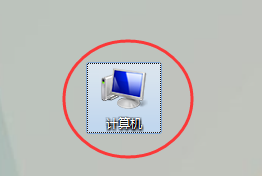
2、点击进入C盘。
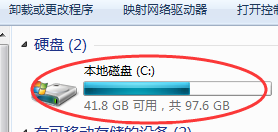
3、在C盘中找到"Program Files”文件夹,点击进入。
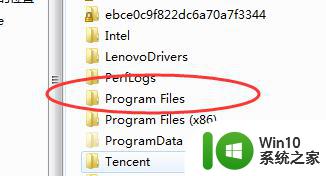
4、在此文件夹内找到“Internet Explorer”文件夹,点击进入。
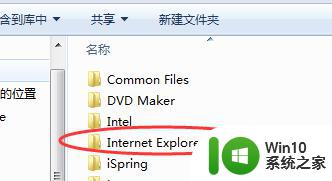
5、找到“IEXPLORE”应用程序,双击即可打开该浏览器。
虽然IE浏览器已经比较老旧了,但还是有很多朋友使用IE浏览器比较习惯,阅读教程内容后,大家就可以轻轻松松在win10系统上开启ie浏览器。
win10开启ie浏览器的具体方法 win10系统在哪里开启ie浏览器相关教程
- win10打开ie浏览器的具体方法 电脑win10ie浏览器在哪里打开
- win10 ie浏览器在哪文件夹 Win10的IE浏览器在哪个文件夹找
- win10ie浏览器的打开方法 win10怎么开启ie浏览器
- win10系统中打开IE浏览器却是搜狗浏览器如何解决 win10系统中IE浏览器变成搜狗浏览器怎么办
- win10打开ie浏览器的方法 win10怎么打开ie浏览器
- 详解开启win10浏览器cookie的方法 win10浏览器cookie在哪里打开
- win10如何调出ie浏览器 win10打开ie浏览器的方法
- win10电脑如何调出ie浏览器 win10系统怎么找到ie浏览器
- win10如何用ie浏览器打开网页 win10怎么用ie浏览器打开网页
- win10怎样把ie浏览器设置为默认浏览器 win10把ie浏览器设为默认浏览器的方法
- windows10电脑怎么调出ie浏览器 win10如何打开电脑上的ie浏览器
- win10打开ie浏览器变成edge怎么办 ie浏览器默认打开变成edge浏览器
- 蜘蛛侠:暗影之网win10无法运行解决方法 蜘蛛侠暗影之网win10闪退解决方法
- win10玩只狼:影逝二度游戏卡顿什么原因 win10玩只狼:影逝二度游戏卡顿的处理方法 win10只狼影逝二度游戏卡顿解决方法
- 《极品飞车13:变速》win10无法启动解决方法 极品飞车13变速win10闪退解决方法
- win10桌面图标设置没有权限访问如何处理 Win10桌面图标权限访问被拒绝怎么办
win10系统教程推荐
- 1 蜘蛛侠:暗影之网win10无法运行解决方法 蜘蛛侠暗影之网win10闪退解决方法
- 2 win10桌面图标设置没有权限访问如何处理 Win10桌面图标权限访问被拒绝怎么办
- 3 win10关闭个人信息收集的最佳方法 如何在win10中关闭个人信息收集
- 4 英雄联盟win10无法初始化图像设备怎么办 英雄联盟win10启动黑屏怎么解决
- 5 win10需要来自system权限才能删除解决方法 Win10删除文件需要管理员权限解决方法
- 6 win10电脑查看激活密码的快捷方法 win10电脑激活密码查看方法
- 7 win10平板模式怎么切换电脑模式快捷键 win10平板模式如何切换至电脑模式
- 8 win10 usb无法识别鼠标无法操作如何修复 Win10 USB接口无法识别鼠标怎么办
- 9 笔记本电脑win10更新后开机黑屏很久才有画面如何修复 win10更新后笔记本电脑开机黑屏怎么办
- 10 电脑w10设备管理器里没有蓝牙怎么办 电脑w10蓝牙设备管理器找不到
win10系统推荐
- 1 萝卜家园ghost win10 32位安装稳定版下载v2023.12
- 2 电脑公司ghost win10 64位专业免激活版v2023.12
- 3 番茄家园ghost win10 32位旗舰破解版v2023.12
- 4 索尼笔记本ghost win10 64位原版正式版v2023.12
- 5 系统之家ghost win10 64位u盘家庭版v2023.12
- 6 电脑公司ghost win10 64位官方破解版v2023.12
- 7 系统之家windows10 64位原版安装版v2023.12
- 8 深度技术ghost win10 64位极速稳定版v2023.12
- 9 雨林木风ghost win10 64位专业旗舰版v2023.12
- 10 电脑公司ghost win10 32位正式装机版v2023.12